Es posible que, con el paso del tiempo, alguna de las aplicaciones que tienes instaladas en tu Fire TV Stick no funciona igual que el primer día. Algunos de los fallos que suelen producirse son que todo lo que hace sucede más despacio e, incluso, que se producen cierres de forma inesperada. Esto es un verdadero incordio y evidentemente, se tiene que tomar cartas en el asunto. Te contamos cómo intentar solucionarlo sin tener que borrar ninguna app del reproductor de Amazon.
Bien es cierto que el sistema operativo Fire OS que hay en el interior de los accesorios de los que hablamos es bastante estable y, por lo tanto, generalmente su trabajo lo realiza de una forma más que correcta. Pero esto puede no ser igual en las aplicaciones, que dependen de terceros -y que, por motivo de alguna actualización o corrupción de los datos almacenados, hace que la experiencia de uso no sea la adecuada-. Y no hay nada peor que intentar ver una película en una plataforma y que el desarrollo específico no te deje debido a que funciona mal.


Amazon Fire TV Stick con mando por voz Alexa (incluye controles del TV), dispositivo de streaming HD
Aplicaciones, siempre mejor las creadas para los Fire TV
Esto parece algo obvio, pero con el paso del tiempo se acaban por tener un buen número de apps instaladas que no están en la lista de la tienda oficial de Amazon. Esto puede no ser algo problemático jamás, pero en algunas ocasiones por mucho que el trabajo funcione con Android (que es la base del sistema operativo del reproductor), tiene algunos elementos que no están optimizados para este cometido… lo que puede hacer que comiencen los problemas.

Normalmente, lo que sucede es que tanto los datos de la aplicación como la memoria caché de esta (que permite que su ejecución sea más rápida y eficiente), se corrompen. Y, esto, genera problemas de ejecución, ya que aparecen los tejidos retardos –lag– e, incluso, un mal funcionamiento, como si el desarrollo ya no fuera compatible con los Fire TV Stick… cuando, evidentemente, no es así. Por suerte, Amazon ha pensado en esto y ofrece herramientas para corregirlo. Y, evidentemente, sin riesgo, ya que hablamos de algo oficial.
Los pasos para borrar los datos de las aplicaciones
Todo el proceso que debes realizar lo harás con el mando a distancia, por lo que la comodidad es máxima. Además, no debes temer por el reproductor, porque no le pasará absolutamente nada… lo peor que puede ocurrir es que tengas que desinstalar y volver a instalar la aplicación en cuestión. Nada especialmente grave, ya que esta no funcionaba correctamente si has decidido dar los pasos que te mostramos a continuación:
- Accede a la pantalla inicial del reproductor de Amazon. Aquí, desplázate en la barra de aplicaciones más utilizadas hasta la parte más a la derecha, donde hay una rueda dentada para acceder a la Configuración. Pulsa en el botón central del mando cuando estés en el lugar que hemos indicado.
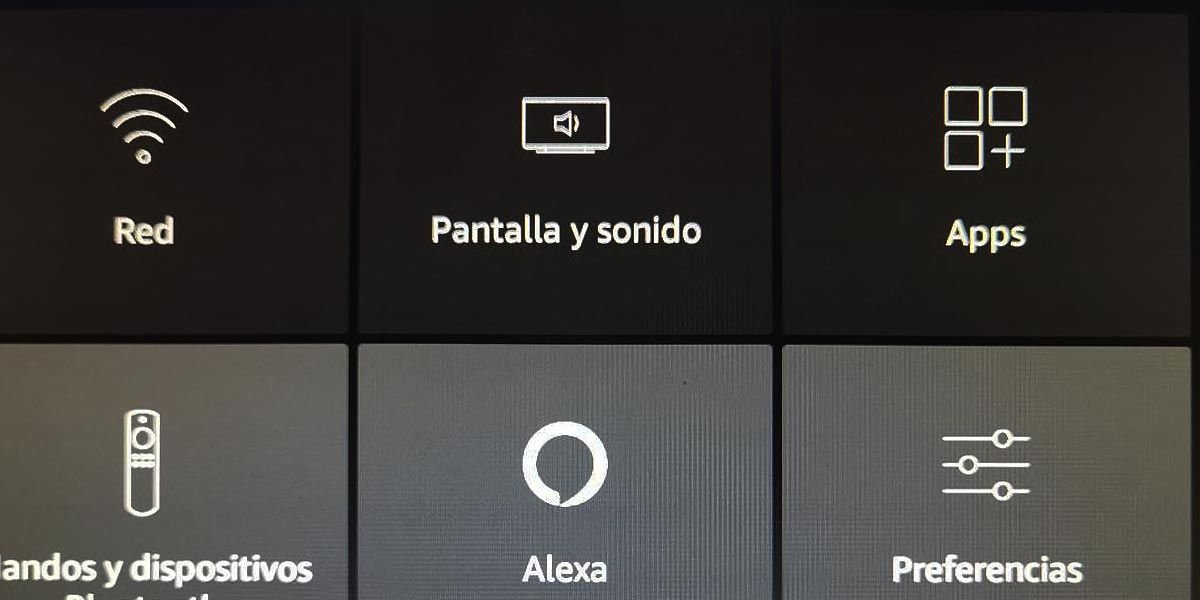
- Busca ahora en la zona de la derecha un cuadro que se llama Apps y entra en él. Verás entonces una serie de opciones en la zona central donde tienes que elegir Gestionar las apps instaladas.
- En el listado que ves con todas las que tienes en el Fire TV Stick, selecciona la que te está dando problemas y, entonces, entras en la pantalla de gestión de esta.
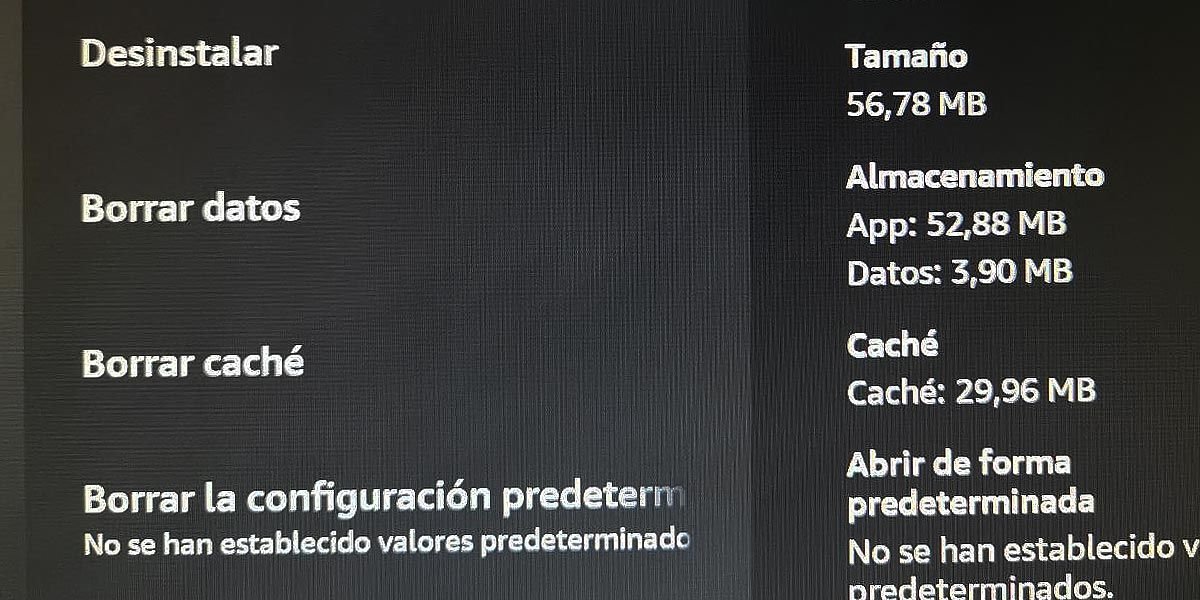
- Debes buscar y borrar las opciones que se llaman Borra datos y Borrar caché. Cuando finalices, en principio habrás finalizado y los problemas -teóricamente- desaparecido.
Es posible que al hacer esto tengas que ingresar las credenciales de los servicios que presta la aplicación, como por ejemplo acceder a una plataforma de vídeo. Además, la primera vez que ejecutes la app tras el borrado puede tardar un poco, ya que la memoria caché se llena de nuevo. Todo esto es normal y se soluciona sin problema alguno.






